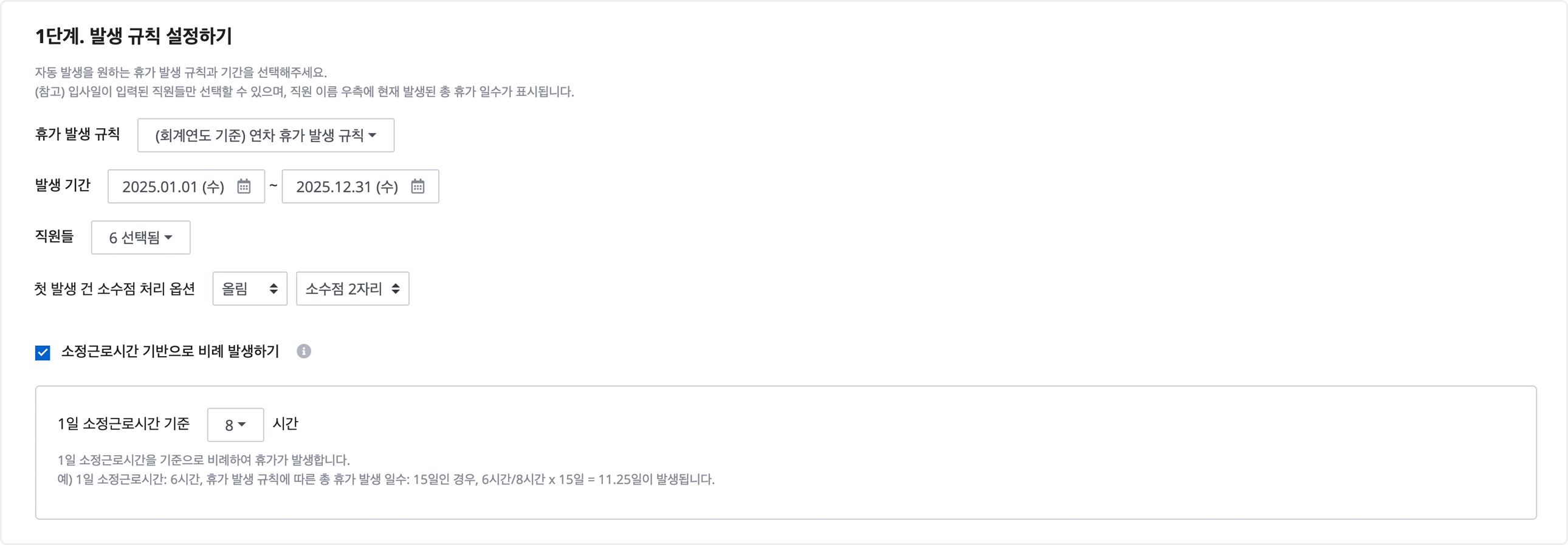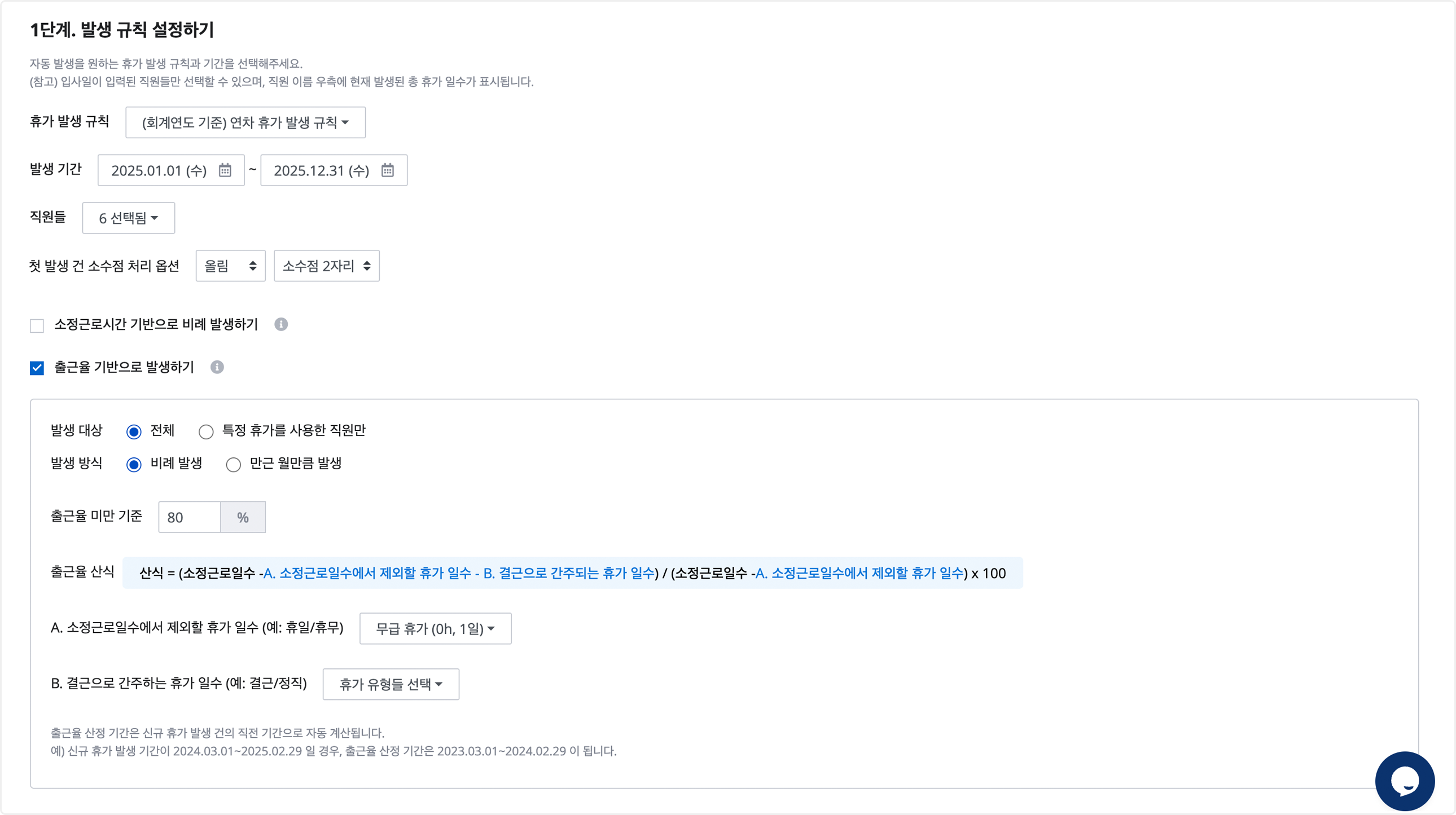규칙 기반으로 휴가 자동 발생하기
업데이트 날짜: 2025-11-04
- 직원의 기본 정보에서 설정한 입사일을 기준으로, 다양한 규칙을 통해 자동으로 휴가를 발생할 수 있습니다.
💡 참고
이 도움말에서는 규칙을 통해 자동으로 휴가를 등록하는 방법에 대해 다루고 있습니다.
- 수동으로 휴가 발생 건을 등록하려면 휴가 발생하기를 확인하세요.
- 엔터프라이즈 플랜 대상의 소정근로시간, 출근율 기반 발생 기능에 대한 설명은 도움말 하단에서 확인할 수 있습니다.
웹
규칙기반 휴가 자동발생 기능을 통해 모든 직원의 연차 발생 및 관리를 한번에 해결할 수 있습니다.
가이드 영상을 시청하고 아래 도움말을 따라 규칙을 설정해보세요.
휴가 > 휴가 발생 페이지 우측 상단에서 + 규칙 기반 휴가 발생 > 규칙 기반 휴가 발생 버튼을 눌러주세요. 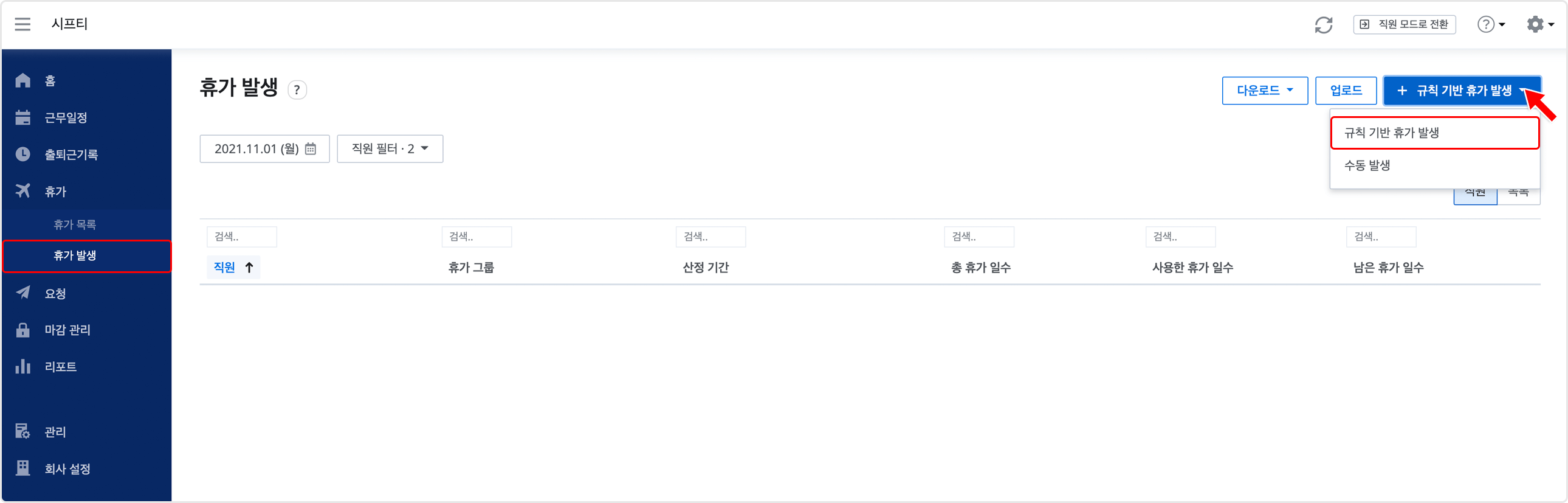
1단계. 발생 규칙 설정하기
다양한 규칙을 통해 직원들의 휴가를 자동으로 발생할 수 있습니다. 
- 휴가 발생 규칙 : 휴가 발생 규칙을 선택하세요. 회계연도 혹은 입사일 기준으로 연차 휴가 발생 규칙을 설정할 수 있으며, 휴가 발생 규칙 관리에서 새로운 규칙을 추가할 수 있습니다. 휴가 발생 규칙에 대한 추가 및 관리는 [관리 > 휴가 발생 규칙] 메뉴에서 진행할 수 있습니다.
새로운 휴가 발생 규칙을 추가할 수 있으며, 기존 규칙을 수정할 수 있습니다.
기본 정보  ① 휴가 그룹 : 선택한 휴가 그룹에 휴가 일수를 자동 발생합니다.
① 휴가 그룹 : 선택한 휴가 그룹에 휴가 일수를 자동 발생합니다.
② 규칙명 : 규칙명을 입력하세요.
③ 메모 : 규칙에 대한 메모를 남길 수 있습니다.
월 기준 발생  ① 근속월수 : 근속월수를 입력하세요.
① 근속월수 : 근속월수를 입력하세요.
② 발생 일수 : 발생 일수를 설정하세요. 입사일과 근속월수를 기반으로 발생되어야 하는 일수를 입력하세요.
③ 유효 개월 수 : 발생한 휴가의 유효 개월 수를 설정할 수 있습니다.
연 기준 발생 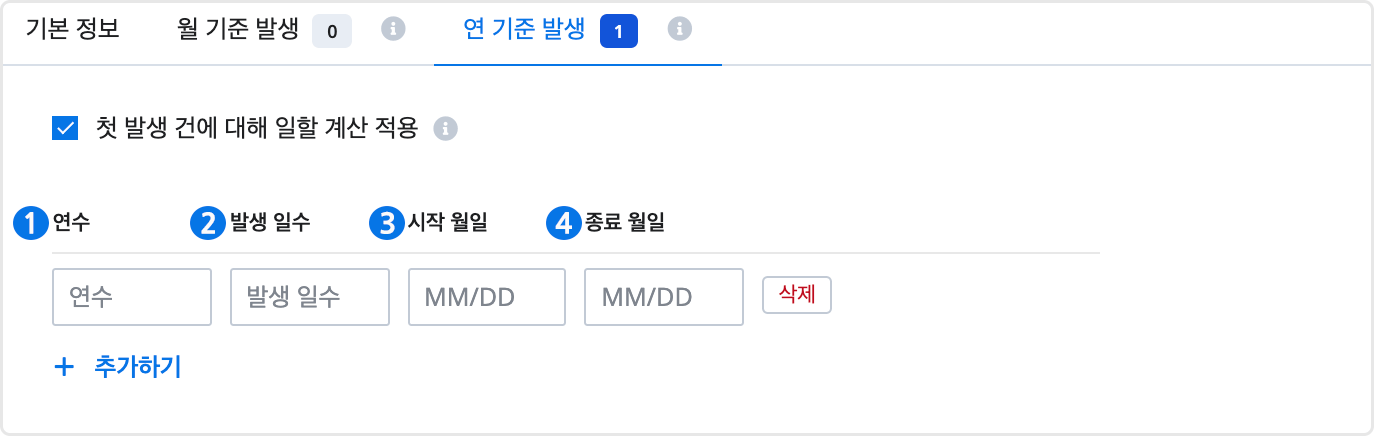 ① 근속연수 : 근속연수를 입력하세요.
① 근속연수 : 근속연수를 입력하세요.
② 발생 일수 : 발생 일수를 설정하세요. 근속연수와 유효기간(시작-종료 월일)을 기반으로 발생되어야 하는 일수를 입력하세요.
③ 시작 월일 : 발생할 휴가의 시작 월일을 설정하세요.
④ 종료 월일 : 발생할 휴가의 종료 월일을 설정하세요.
입사일 기준 연차휴가 발생 규칙 : 월 기준 발생
• 1개월 근속 시 1일 발생, 2개월 근속 시 1일 발생 … 12개월 근속시 15일 발생, 24개월 근속시 15일 발생, 36개월 발생시 16일 발생 … 과 같은 규칙으로 설정합니다.
• '20년 3월 31일 연차 개정안에 따라 입사일 기준 1년 후 연차가 소멸되므로 12개월 미만 근속월수의 유효 개월 수는 아래와 같이 설정합니다.
• 추가하기 버튼을 눌러 규칙을 추가할 수 있습니다. 
회계년도 기준 연차휴가 발생 규칙
① 월 기준 발생 규칙 설정하기
• 1개월 근속시 1일 발생, 2개월 근속시 1일 발생 … 11개월 근속시 1일 발생으로 설정합니다.
• '20년 3월 31일 연차 개정안에 따라 입사일 기준 1년 후 연차가 소멸되므로 12개월 미만 근속월수의 유효 개월 수는 아래와 같이 설정합니다.
• 추가하기 버튼을 눌러 규칙을 추가할 수 있습니다. 
② 연 기준 발생 규칙 설정하기
• 시작/종료 월일을 기준으로 발생할 근속연수를 설정합니다. 귀사의 회계년도 기준으로 시작/종료 월일을 설정하세요.
• 첫 발생 건에 대해 일할 계산 적용 옵션을 사용하면, 근속연수가 충족되지 않을 경우 근속일수를 기반으로 일할 계산됩니다.
• 추가하기 버튼을 눌러 규칙을 추가할 수 있습니다. 
규칙에 대한 설정이 완료되면 추가하기 혹은 변경사항 저장 버튼을 눌러주세요.
- 발생 기간 : 발생 기간을 선택하세요. 시작일 기준 최대 10년까지 자동 발생할 수 있습니다.
- 직원들 : 휴가를 발생할 직원을 선택하세요. 직원의 기본 정보에서 입사일이 설정되어 있는 직원만 선택할 수 있습니다. 이름 우측에서는 직원의 본조직과 선택한 발생 기간 내 직원에게 발생되어 있는 휴가 개수를 확인할 수 있습니다.
- 첫 발생 건 소수점 처리 옵션 : 해당 옵션은 '첫 발생 건에 대해 일할 계산 적용'이 설정되어 있는 휴가 발생 규칙을 선택할 경우에만 보이게 되며 올림 여부, 소수점 자리, 절사 단위(소수점 1자리 선택시에만 사용 가능)를 설정해 휴가 일수를 손쉽게 계산해 반영할 수 있습니다.
(예시) 5.28일 발생. 올림, 소수점 1자리, 절사 단위 0.5일 설정 시 → ‘5.5일’ 반영 - 발생 건 메모 : 해당 발생 건에 대한 메모를 자유롭게 남길 수 있습니다.
2단계. 데이터 확인 및 수정
다음 단계: 데이터 확인 및 수정 버튼을 눌러 휴가 발생 건들을 확인하세요. 이후, 최종 단계: 휴가 발생하기 버튼을 눌러 휴가 발생을 완료하세요. 
- 데이터 보정 화면에서는 셀을 더블 클릭하여 수정할 수 있습니다.
- 현재 보고있는 화면을 엑셀로 다운받을 수 있습니다. 엑셀 다운로드 버튼을 눌러 필요한 데이터를 수정한 뒤, 엑셀 업로드 버튼을 눌러 해당 파일을 업로드하세요.
💡 참고
동일한 휴가 그룹에서 동일한 발생 건이 이미 존재한다면 붉은색으로 중복된 값이 표시됩니다. 이미 발생이 완료된 휴가건은 중복으로 발생할 수 없으므로 해당 직원의 휴가 발생 건을 확인하세요. 
소정근로시간, 출근율 기반 발생하기 기능
규칙 기반으로 휴가 자동 발생 시, 직원의 소정근로시간과 출근율을 기반으로 휴가를 발생할 수 있습니다.
💡 참고
본 기능은 엔터프라이즈 플랜에서만 제공됩니다.
1. 소정근로시간 기반으로 비례 발생하기
휴가 발생 규칙에 따른 총 휴가 발생 일수를 직원의 1일 소정근로시간을 기준으로 비례하여 발생할 수 있습니다. 예를 들어, 근로시간 단축 등으로 인해 중간에 근로정보가 변경되어 소정근로시간이 달라진 경우, 이에 따라 휴가를 비례하여 발생할 수 있습니다.
- 1일 소정근로시간 기준: 휴가 발생 일수는 설정한 기준 근로시간(기본값 8시간, 6-10시간 사이로 설정 가능)을 기준으로, 직원의 1일 소정근로시간에 비례하여 계산됩니다.
- 예) 설정한 1일 소정근로시간 기준이 8시간일 때, 직원의 1일 소정근로시간이 4시간인 경우: 총 휴가 발생 일수의 50%만 발생합니다.
- 예) 설정한 1일 소정근로시간 기준이 8시간일 때, 직원의 1일 소정근로시간이 4시간인 경우: 총 휴가 발생 일수의 50%만 발생합니다.
💡 참고
만약 직원에게 유효한 근로정보가 없거나 소정근로시간이 0시간인 경우, 위 옵션에서 설정한 1일 소정근로시간을 기준으로 계산됩니다.
| 예시 케이스 | 계산 방식 |
|---|---|
|
|
- (해당 기간 역일수 / 연간 총 역일수) x (해당 기간 직원의 1일 소정근로시간 / 1일 소정근로시간 기준 설정값) x 휴가 발생 규칙에 따른 총 휴가 발생일수(예: 15일) 근로정보 기간별 계산 - 1/1~6/30 (변경 전): (182일 / 366일 *2024년 윤년으로 366일) x (4시간 / 8시간) x 15일 - 7/1~12/31 (변경 후): (184일/366일) x (8시간 / 8시간) x 15일 총 휴가 발생 일수 - 약 11.27일 (변경 전 + 변경 후) |
2. 출근율 기반으로 발생하기
휴일, 휴무, 휴직, 정직, 결근 등과 같이 소정근로일수에 포함되지 않는 일수를 제외한, 실질 소정근로일수를 기준으로 직원의 출근율에 따라 휴가를 자동 발생할 수 있습니다.
- 발생 대상: 출근율 기반으로 휴가를 발생할 대상을 선택하세요. 선택한 전체 직원을 대상으로 하거나, 휴직/정직 등과 같이 특정 휴가를 사용한 직원을 대상으로만 휴가를 발생할 수 있습니다.
- 발생 방식: 휴가 발생 방식을 선택하세요.
- 비례 발생: 총 휴가 발생 일수는 직원의 출근율에 따라 비례 발생합니다.
- 설정한 출근율 이상: 휴가 발생 규칙에 따른 총 휴가 발생 일수 전체 발생
- 설정한 출근율 이하: 휴가 발생 규칙에 따른 총 휴가 발생 일수에서 '해당 출근율만큼 비례'하여 발생
- 만근 월만큼 발생: 총 휴가 발생 일수는 직원의 출근율에 따라 만근 월만큼 발생합니다.
- 설정한 출근율 이상: 휴가 발생 규칙에 따른 총 휴가 발생 일수 전체 발생
- 설정한 출근율 이하: 휴가 발생 규칙에 따른 총 휴가 발생 일수에서 ‘만근한 월 만큼만’ 발생
- 비례 발생: 총 휴가 발생 일수는 직원의 출근율에 따라 비례 발생합니다.
- 출근율 미만 기준: 회사 내부 규정에 따라 출근율 미만 기준을 설정할 수 있습니다.
- 출근율 산식: 출근율 산식은 위 화면과 같으며, 소정근로일수에 포함되지 않을 휴가 유형을 선택하세요.
- A. 소정근로일수에서 제외할 휴가 일수(예: 휴일/휴무): 휴일/휴무와 같이 소정근로일수에서 제외할 휴가 유형을 선택하세요.
- B. 결근으로 간주하는 휴가 일수(예: 결근/정직): 결근/정직과 같이 결근으로 간주되어 직원의 소정근로일수에서 제외할 휴가 유형을 선택하세요.
💡 출근율 산정 기간
출근율 산정 기간은 신규 휴가 발생 건의 직전 기간으로 자동 계산됩니다.
신규 휴가 발생 기간이 2025.01.01~2025.12.31 인 경우, 이에 대한 출근율 산정 기간은 2024.01.01~2024.12.31 이 됩니다.
| 예시 케이스 | 계산 방식 |
|---|---|
|
|
출근율 계산 - 출근율 산식: (소정근로일수 - A. 소정근로일수에서 제외할 휴가 일수 - B. 결근으로 간주되는 휴가 일수) / (소정근로일수 - A. 소정근로일수에서 제외할 휴가 일수) x 100 - 출근율: (244일 - 0 - 55일) / (244일 - 0일) x 100 = 약 77.46% 비례 발생 여부 - 설정한 출근율 미만 기준: 80% - 직원의 출근율: 77.46%로 80% 미만이라 휴가 비례 발생 총 휴가 발생 일수 - 휴가 발생 규칙에 따른 총 휴가 발생일수(예: 15일) x 77.46% = 약 11.62일 |
|
|
출근율 계산 - 출근율 산식: (소정근로일수 - A. 소정근로일수에서 제외할 휴가 일수 - B. 결근으로 간주되는 휴가 일수) / (소정근로일수 - A. 소정근로일수에서 제외할 휴가 일수) x 100 - 출근율: (244일 - 1일 - 20일) / (244일 - 1일) x 100 = 약 91.77% 비례 발생 여부 - 설정한 출근율 미만 기준: 80% - 직원의 출근율: 약 91.77%로 80% 이상이라 전체 휴가 발생 총 휴가 발생 일수 - 휴가 발생 규칙에 따른 총 휴가 발생일수(예: 15일) 전체 발생 |
|
|
출근율 계산 - 출근율 산식: (소정근로일수 - A. 소정근로일수에서 제외할 휴가 일수 - B. 결근으로 간주되는 휴가 일수) / (소정근로일수 - A. 소정근로일수에서 제외할 휴가 일수) x 100 - 출근율: (244일 - 0일 - 55일) / (244일) x 100 = 약 77.46% 만근 월만큼 발생 여부 - 설정한 출근율 미만 기준: 80% - 직원의 출근율: 약 77.46%로 80% 미만이라, 직전 기간 만근한 월만큼만 휴가 발생 총 휴가 발생 일수 - 만근한 월수 x 1일 예) 1월부터 9월까지 만근 시, 총 9일 발생 |
|
|
출근율 계산 - 출근율 산식: (소정근로일수 - A. 소정근로일수에서 제외할 휴가 일수 - B. 결근으로 간주되는 휴가 일수) / (소정근로일수 - A. 소정근로일수에서 제외할 휴가 일수) x 100 - 출근율: (244일 - 0일 - 20일) / (244일) x 100 = 약 91.80% 만근 월만큼 발생 여부 - 설정한 출근율 미만 기준: 80% - 직원의 출근율: 약 91.80%로 80% 이상이라, 전체 휴가 발생 총 휴가 발생 일수 - 휴가 발생 규칙에 따른 총 휴가 발생일수(예: 15일) 전체 발생 |
다음 단계: 데이터 확인 및 수정 버튼을 눌러 휴가 발생 건들을 확인할 수 있습니다. 이후, 최종 단계: 휴가 발생하기 버튼을 눌러 휴가 발생을 완료하세요. 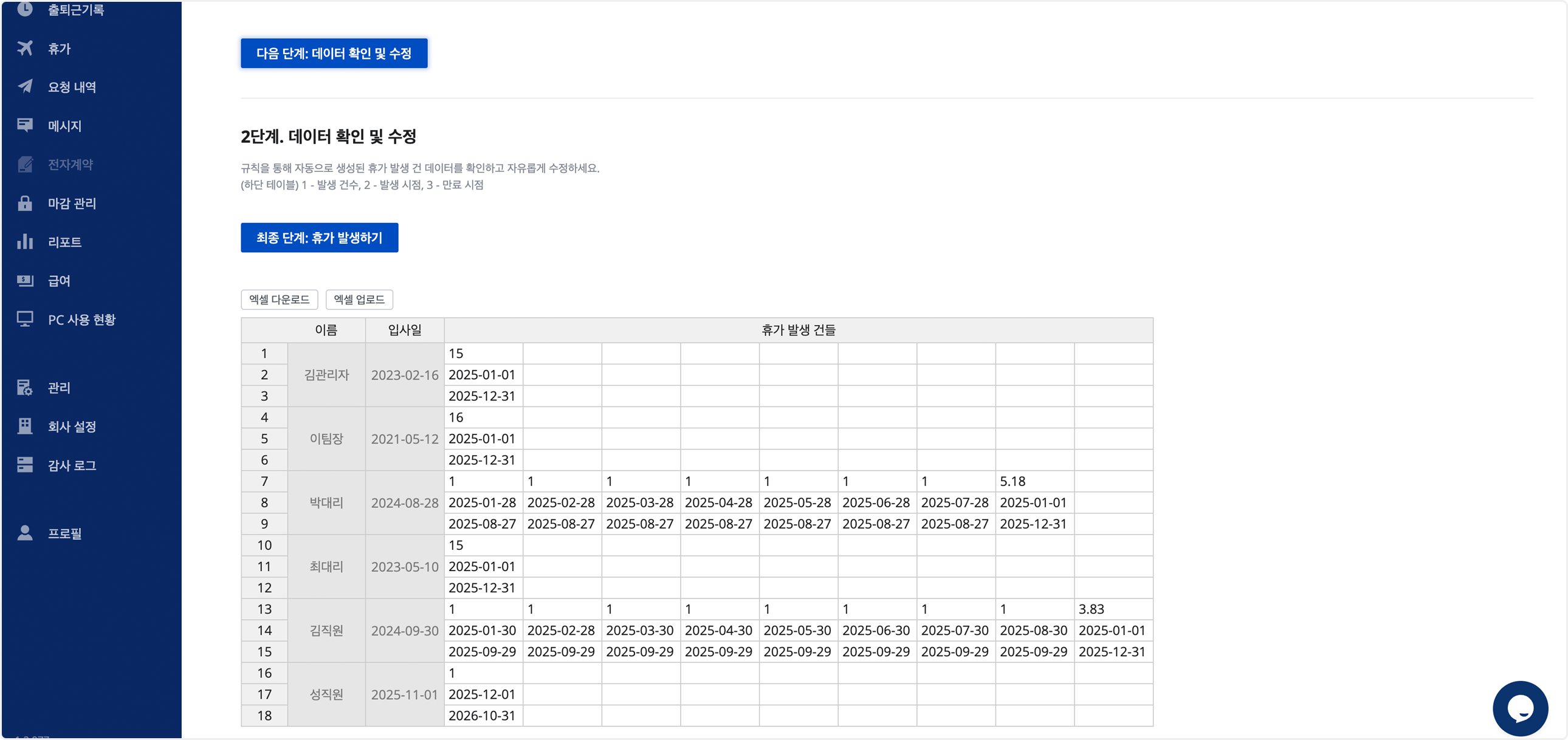
- 데이터 보정 화면에서는 셀을 더블 클릭하여 수정할 수 있습니다.
- 현재 보고있는 화면을 엑셀로 다운받을 수 있습니다. 엑셀 다운로드 버튼을 눌러 필요한 데이터를 수정한 뒤, 엑셀 업로드 버튼을 눌러 해당 파일을 업로드하세요.